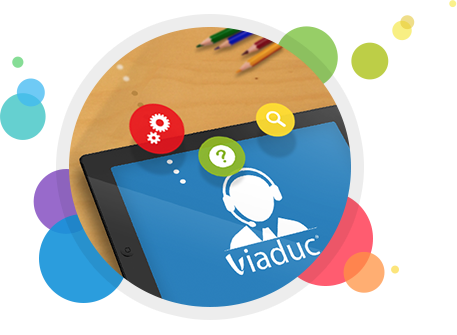
Il est aisé d'insérer de nouveaux blocs texte au sein de votre site Internet grâce à l'éditeur Viaduc. Deux boutons du Menu Insertion vont principalement vous servir : Textes et Textes préformatés : Les deux ouvriront un menu déroulant listant les options d'insertion de texte, et passer votre souris sur les différentes options ouvrira une prévisualisation. Après avoir sélectionné le bloc à ajouter de votre choix, un simple glisser-déposer suffit à l'ajouter où bon vous semble sur votre site Internet.
Le premier menu d'insertion de texte ne concerne que les contenus purement textuels : listes, paragraphes, titres (en trois tailles différentes). Il est important de noter que la gestion de vos titres est d'une importance critique pour un bon référencement de votre site Internet (référez-vous à la page dédiée).
Le second menu vous permettra d'inclure des textes préformatés au sein de votre mise en page. De la même façon, une prévisualisation s'ouvrira au survol de chaque option disponible afin de vous aider à choisir la mise en page la plus adaptée. Il y a cependant un changement notable : les insertions étant préformatées, il est possible de les réadapter par la suite en sélectionnant certains éléments et en les supprimant au cas par cas. On peut ainsi supprimer le titre, la phrase d'accroche, ou enlever certaines images présentes afin d'adapter le préformatage au contenu voulu (voir seconde photo).
Insérer des images, des documents à télécharger et créer des galeries photo est très simple via l'éditeur de site Viaduc. Sur le Menu Insertion, le troisième bouton y est intégralement dédié. Le menu qu'il déroule vous permet de:
Grâce à la première option, vous créerez un bouton doté d'un texte personnalisable (par défaut : "Télécharger") et permettant l'accès à un fichier de votre choix, mis en ligne via l'option Parcourir.
La création d'une galerie est extrêment simple : le premier menu Galerie est présent pour définir l'affichage ou non d'un titre et le style propre de la galerie d'images (nombre de colonnes, taille maximale des images.
Une fois ces options définies, vous pouvez simplement ajouter image après image à votre galerie grâce au bouton Ajouter une image présent directement dans cette dernière.
Tout est bien évidemment modifiable afin de vous autoriser un haut niveau de personnalisation.
Le troisième bouton vous permet, d'un simple glisser-déposer, d'insérer directement une image de votre choix sur la page sur laquelle vous travaillez. Ici encore, le bouton Parcourir vous permet de choisir l'image à insérer, et diverses options complémentaires sont présentes afin de modifier la taille et la mise en page de votre image afin d'obtenir un résultat esthétique et immédiat.
